1、打开微信小程序开发文档,其网址是产品定位及功能介绍 | 微信开放文档
2、根据里面的开发文档介绍,把微信小程序的开发工具下载到电脑上;
3、下载完成后,根据文档开发模块,简单看一下开发文档开发的内容;
4、之后,进行小程序的开发,其开发情况和前端开发是一样的情况,都是有相应的html、css和js等模块的编写,只是在微信小程序里面换成了与其相对于的其他标签;{html对应文档中的wxml;js没有变化,仍让对应js;css对应wxss};
5、小程序里面要生成新的页面就需要在pages文件夹下面找到app.json属性pages里面添加生成,如下图所示:
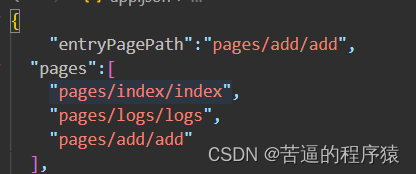
6、添加一个add页面,用来实现文件的选择和百度ai功能翻译的作用,则选中添加到pages下面自动生成的add文件夹:
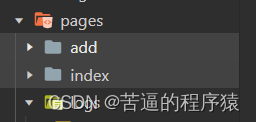
7、点击之后出现多个模块文件,选择后缀为wxml文件,其就是相当于在html里面写页面代码一样,实现页面结构的功能,代码如下图所示:
<!--pages/add/add.wxml-->
<!-- <text>pages/add/add.wxml</text> -->
菜单总价:{{total}}
<view wx:for="{{foodlist}}" wx:key="index">
餐名:{{item.name}}---价格:{{item.price}}
</view>
<image src="{{imgsrc}}"></image>
<text>这是{{animal}}</text>
<button bindtap="chooseimg">点击选择图片</button>
<input bindinput="input" type="text" style="border: 1px solid red;" placeholder="请输入要翻译的文字"/>
<!-- <text>{{trslation}}</text><button bindtap="trslation" size="mini">翻译</button> -->
<view><button bindtap="trslation" size="mini">翻译</button></view>
<text class="trslation">翻译结果:{{trslationer}}</text>注意 :微信小程序里面的view就相当于html里的div标签一样,和盒子一样的用处,个别标签和html里面会有一定变化,但其他标签基本都没变化,可以和html里一样正常使用。
8、wxml写完,就相当于把前端的html写完了一样,后面要进行的是编写css,而这儿则是打开wxss文件进行程序的写入:
/* pages/add/add.wxss */
.trslation{
color: red;
}9、当表现层写完之后,就写最后的行为层,打开后缀为js的文件,写入代码:
// pages/add/add.js
Page({
/**
* 页面的初始数据
*/
data: {
trslation: " ",
trslationer:" ",
animal:"史迪仔",
total: 0,
foodlist: [{
name: "米饭",
price: 2,
count: 0
}, {
name: "鱼香肉丝",
price: 20,
count: 0
}, {
name: "麻婆豆腐",
price: 15,
count: 0
}],
imgsrc: "../../img/10.jpg"
},
chooseimg() {
wx.chooseImage({
count: 1,
sizeType: ["compressed", "original"],
sourceType: ["album", "camera"],
success: (res) => {
let result = res.tempFilePaths[0];
this.setData({
imgsrc: result
})
},
fail: (err) => {
console.log(err);
}
})
let fs=wx.getFileSystemManager();
fs.readFile({
filePath:this.data.imgsrc,
encoding:"base64" ,
success:(res)=>{
let base64img=res.data;
wx.request({
url: 'https://aip.baidubce.com/rest/2.0/image-classify/v1/animal?access_token=24.748c821178d32ca6519d46e7712b39c2.2592000.1666941342.282335-27670721',
data:{
image:base64img
},
header:{
"Content-Type":"application/x-www-form-urlencoded",
},
method:"POST",
success:(res)=>{
console.log(res);
this.setData({
animal:res.data.result[0].name
})
},
fail:(err)=>{
console.log(err);
}
})
}
})
},
input: function (e) {
console.log(e);
this.setData({
trslation: e.detail.value
})
},
trslation(){
wx.request({
url: 'https://aip.baidubce.com/rpc/2.0/mt/texttrans/v1?access_token=24.ef3380ee7652f4af8f41e9c356a8737b.2592000.1666955260.282335-27674629',
data:{
from:"zh" ,
to: "en",
q:this.data.trslation
},
header:{
"Content-Type":"application/json;charset=utf-8",
},
method:"POST",
success:(res)=>{
console.log(res);
this.setData({
trslationer:res.data.result.trans_result[0].dst
})
},
fail:(err)=>{
console.log(err);
}
})
},
/**
* 生命周期函数--监听页面加载
*/
onLoad(options) {
},
/**
* 生命周期函数--监听页面初次渲染完成
*/
onReady() {
},
/**
* 生命周期函数--监听页面显示
*/
onShow() {
},
/**
* 生命周期函数--监听页面隐藏
*/
onHide() {
},
/**
* 生命周期函数--监听页面卸载
*/
onUnload() {
},
/**
* 页面相关事件处理函数--监听用户下拉动作
*/
onPullDownRefresh() {
},
/**
* 页面上拉触底事件的处理函数
*/
onReachBottom() {
},
/**
* 用户点击右上角分享
*/
onShareAppMessage() {
}
})这儿的微信小程序开发有一个重要的地方,其要在wxml里用到的数据可以通过js里面的data属性下面声明和赋值,通过双大括号把变量放到里面就可以使用其要使用的数据;
10、数据的接收和js的实现都是在js文件中编写,其中比较重要的是当你要用到许多的组件,这时一定要去看开发文档中的组件介绍和API接收,里面会把其要用到的属性配置和方法都会介绍出来,照着里面的开发步骤就可以实现你要实现的大部分功能。
11、代码实现功能:
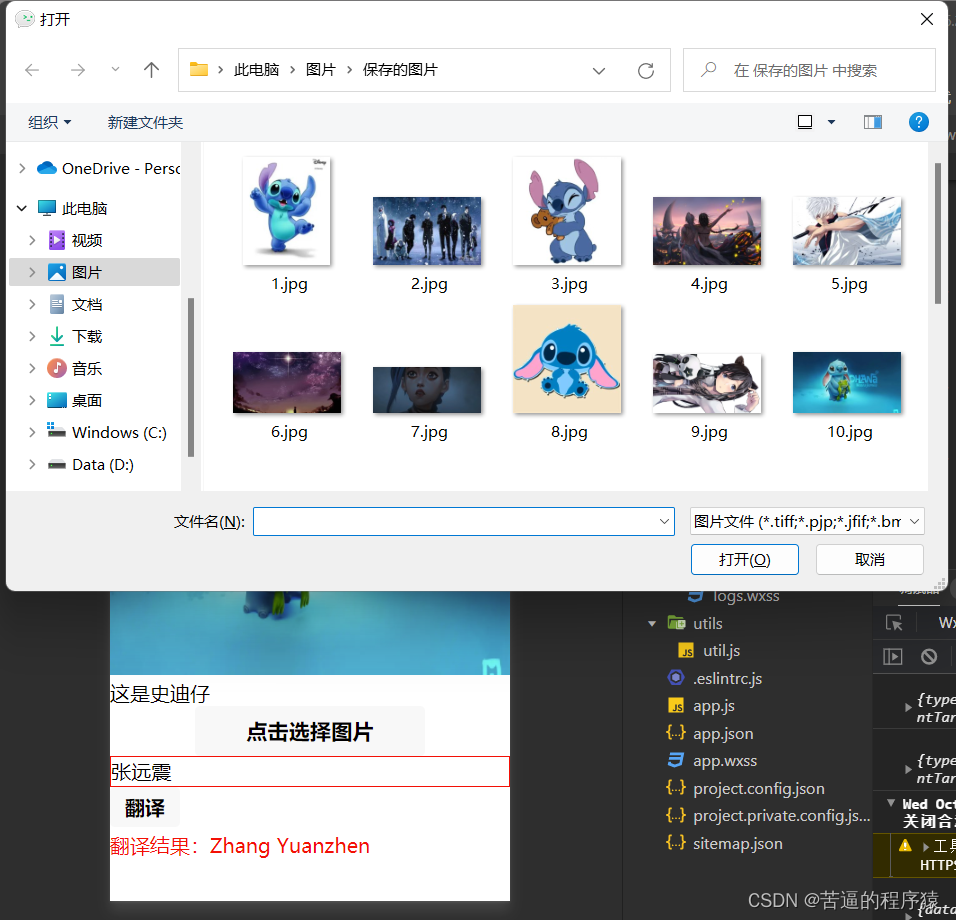
这是文件图片选择功能的实现截图,同时进行百度图片内容动物识别功能,下面时几个例子:
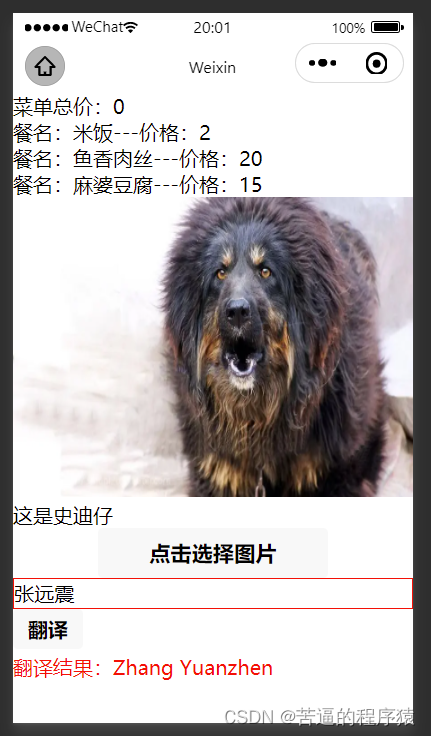

下面的是百度翻译功能的实现截图:
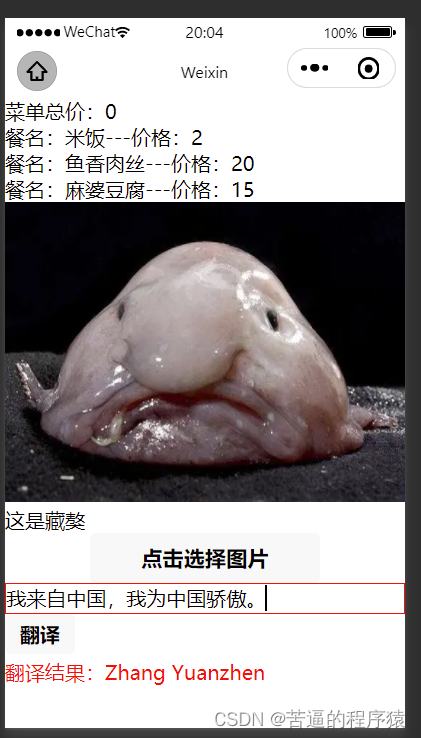
这儿是要翻译的文字
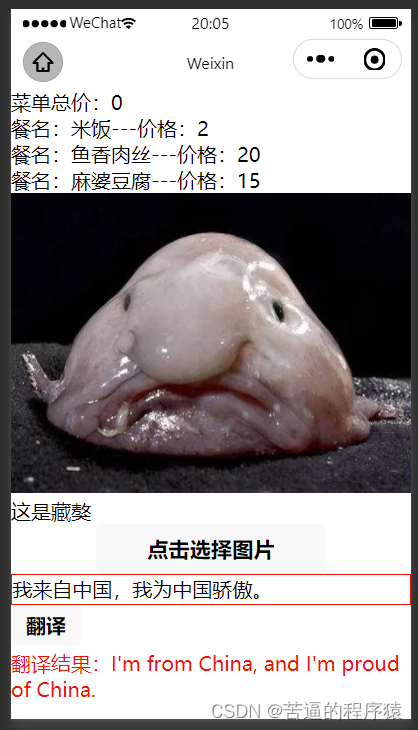
翻译功能成功,基本实现了要实现的功能。





















 1277
1277











 被折叠的 条评论
为什么被折叠?
被折叠的 条评论
为什么被折叠?








